Vario Online – než budete instalovat
Obsah:
- Instalace .NET 4.8 a Internetové informační služby (IIS)
- Certifikát pro ověřování serveru
- Postup získání certifikátu
- Generování self-signed certifikátu
- Instalace certifikátů na server
- Vytvoření webu pro Vario Online
- Instalace Varia Online
- Konfigurace Varia Online
- Instalace doplňků do Varia
- Související dokumenty
 Pro hledání informací na stránce použijte
Pro hledání informací na stránce použijte  nebo stránku pro hledání.
nebo stránku pro hledání.
Instalace .NET 4.8 a Internetové informační služby (IIS)
Vario online je .Net 4.8 webová aplikace, která pracuje na službě Internet Information Service (IIS), což je volitelná součást systému Windows. Tyto součásti je třeba mít na zamýšleném stroji nainstalované.
- Nejdříve se instaluje .NET 4.8 (Full), a teprve poté IIS.
- Obě součásti zapnete v Ovládacích panelech/Programy a funkce/Zapnout nebo vypnout funkce systému Windows.
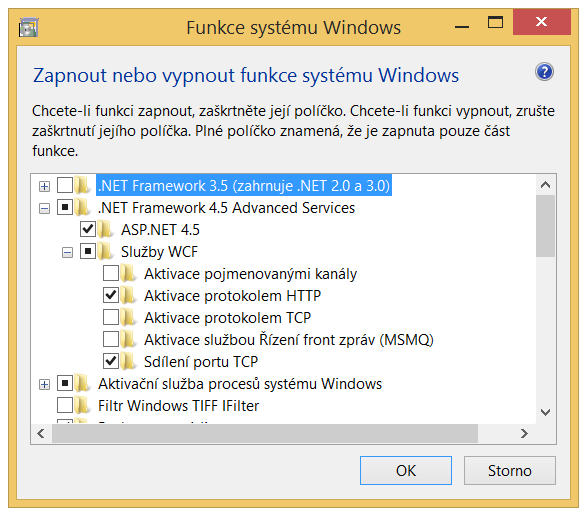
- Posuňte obsah okna svislým posuvníkem níž…
- Takto byste měli mít připravenou „půdu” pro vytvoření IIS aplikace pro Vario Online.
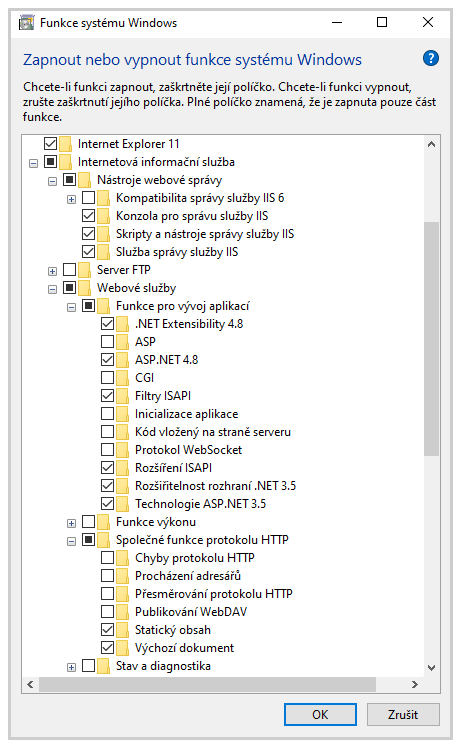
Certifikát pro ověřování serveru
- Vario online je používáno zejména v prohlížeči Google Chrome for Android. Tento prohlížeč, podobně jako všechny moderní prohlížeče pro systém Android, začal vyžadovat, aby prohlížené stránky byly zabezpečené SSL certifikátem, tedy aby byly dostupné protokolem HTTPS.
- Pokud byste Vario Online provozovali bez SSL certifikátu, prohlížeče by uživatele různě „šikanovaly” zobrazováním bezpečnostních varování a co horšího, zahazováním cookies, které obsahují důležitá data pro samotné Vario Online. Z tohoto důvodu je nutné, aby byl na server nainstalován SSL certifikát pro zabezpečení webových stránek a autentikaci uživatelů, který má nastavený atribut subjAltName, která vyžaduje právě Google Chrome.
- Poznámka:
Vario Online je nyní vytvořeno tak, že neumožňuje provoz bez SSL cerifikátu.
Postup získání certifikátu
- SSL certifikát lze buď zakoupit od důvěryhodné certifikační autority (Verisign, Thafte, ...) nebo lze alternativně vygenerovat self-signed cerfikát (jako placenou službu poskytuje technická podpora Varia). Pokud zákazník plánuje, že Vario Online bude dostupné z veřejného internetu, doporučujeme zakoupit certifikát od certifikační autority.
SSL certifikát doporučujeme zakoupit u důvěryhodné certifikační autority (Verisign, Thafte, …).
Generování self-signed certifikátu
Tento krok není třeba v případě zakoupení SSL certifikátu od certifikační autority.
1) Od zákazníka se nejprve zjistí název serveru, kde bude nainstalované Vario Online, jeho doménové jméno a případně další jména, která budou používat, např.:
- nazev_serveru
- nazev_serveru.domena.cz
- nazev_serveru.domena.local
- …
2) Pomocí návodu vygenerovat certifikáty „Generování a instalace certifikátů pro webové služby”. Pro další postup potřebujete tyto dva certifikáty:
- rootCA.crt
- servername.pfx
Instalace certifikátů na server
1. Otevření konzole MMC
- Přes klávesovou zkratku Windows+R otevřeme dialog „Spustit”, do kterého se zapíše mmc, čímž se spustí Microsoft Management Console.
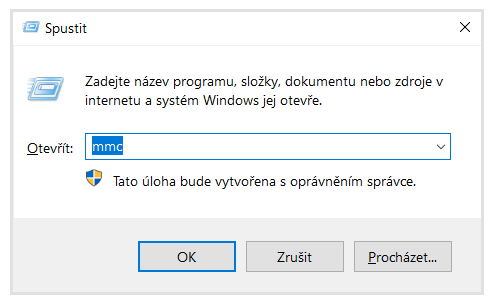
- V konzoli se přes menu Soubor/Přidat nebo odebrat modul snap-in přidá modul Certifikáty. Při přidávání se vybere, že modul bude spravovat certifikáty pro Účet počítače.
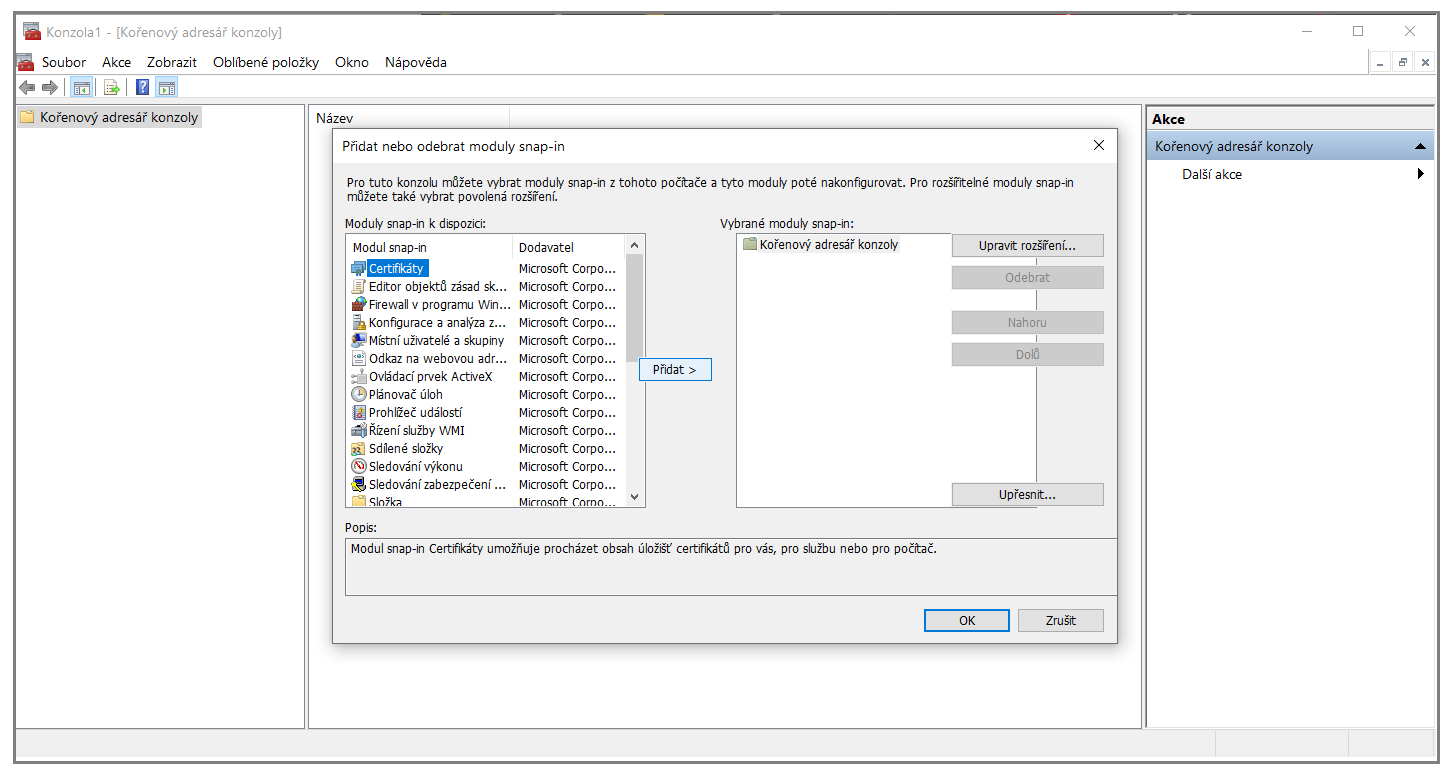
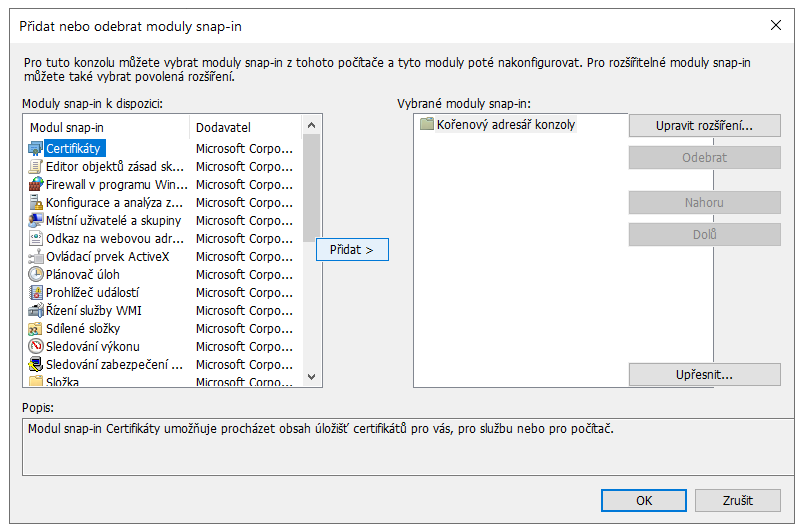
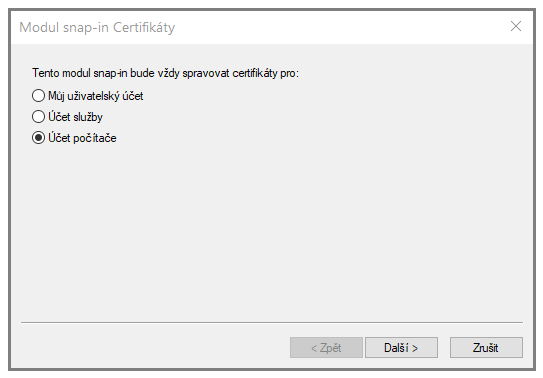
2. Instalace certifikátu rootCA.crt
- Vygenerovaný certifikát rootCA.crt se naimportuje do složky Důvěryhodné kořenové certifikační autority.
- Zároveň se tento certifikát nakopíruje do složky C:\vario_web_root\Altus.Vario.Host\App_Data\Certificates a přejmenuje se na client.crt (viz níže).

3. Instalace certifikátu servername.pfx
- Certifikát s příponou .pfx se naimportuje do složky Webové hostitelské služby.
- Během importu je potřeba zadat heslo k privátnímu klíči.
- Doporučuje se během importu zatrhnout volbu Označit tento klíč jako exportovatelný – pro případný přenos na jiný server.
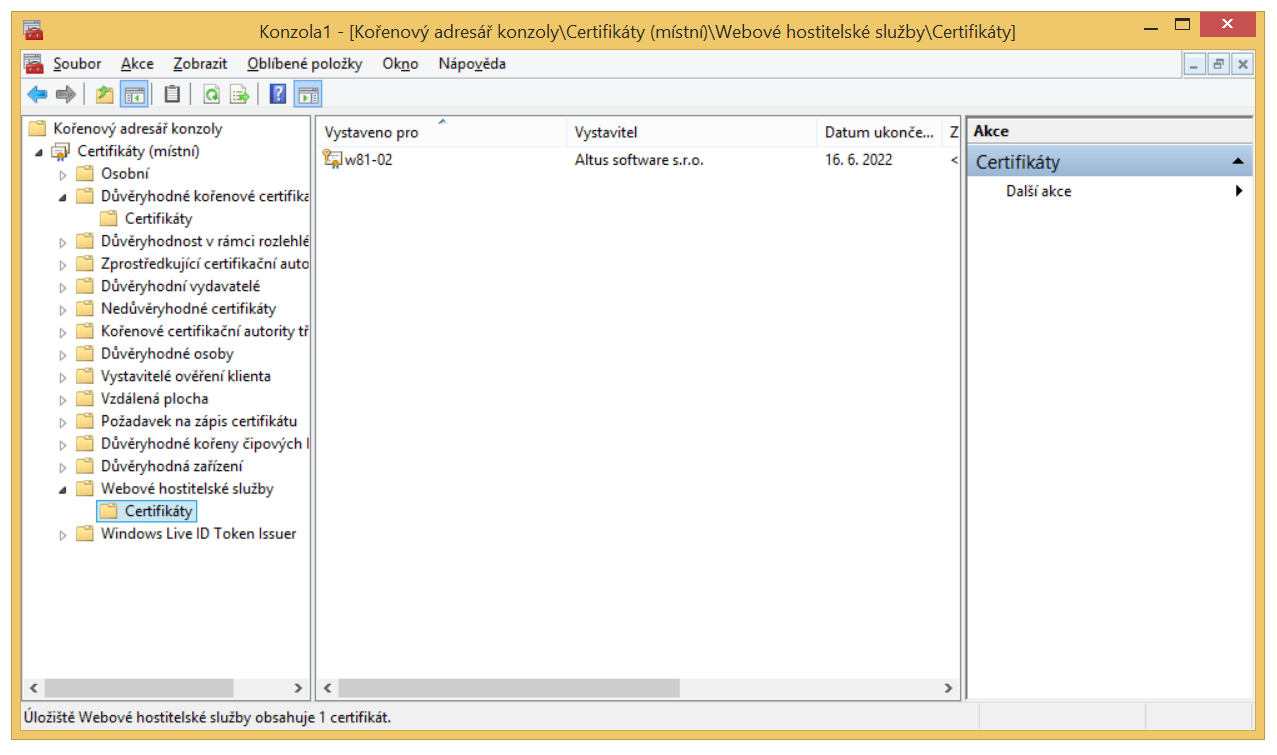
Vytvoření webu pro Vario Online
- Před vznikem samotné webové aplikace je třeba vytvořit složku, ve které poběží. Na lokálním disku založte např. složku C:\vario_web_root\Altus.Vario.Host.
- Nyní je na řadě pool, který jí bude obsluhovat. Pool je systémová skupina prostředků, kterou IIS přiřazuje aplikacím pro jejich běh.
- Nejdůležitějšími atributy poolu jsou verze .net, spravovaný režim, identita poolu. Verze .net je vždy nastaveno na v4.0, spravovaný režim musí být vždy Integrovaný. Identita poolu se však bude lišit podle zákazníků. Identita je uživatel systému Windows, pod nímž jsou prováděny veškeré operace. Zvolí se takový účet, který má české regionální (místní) nastavení, úplné řízení složky C:\vario_web_root a úplný přístup do složky datového profilu Varia.
Z IIS neodebírejte žádné existující weby. Nedoporučujeme odebírat ani "Default Web Site", který se vytvoří automaticky při instalaci IIS. Tento výchozí web využívají další součásti Windows.
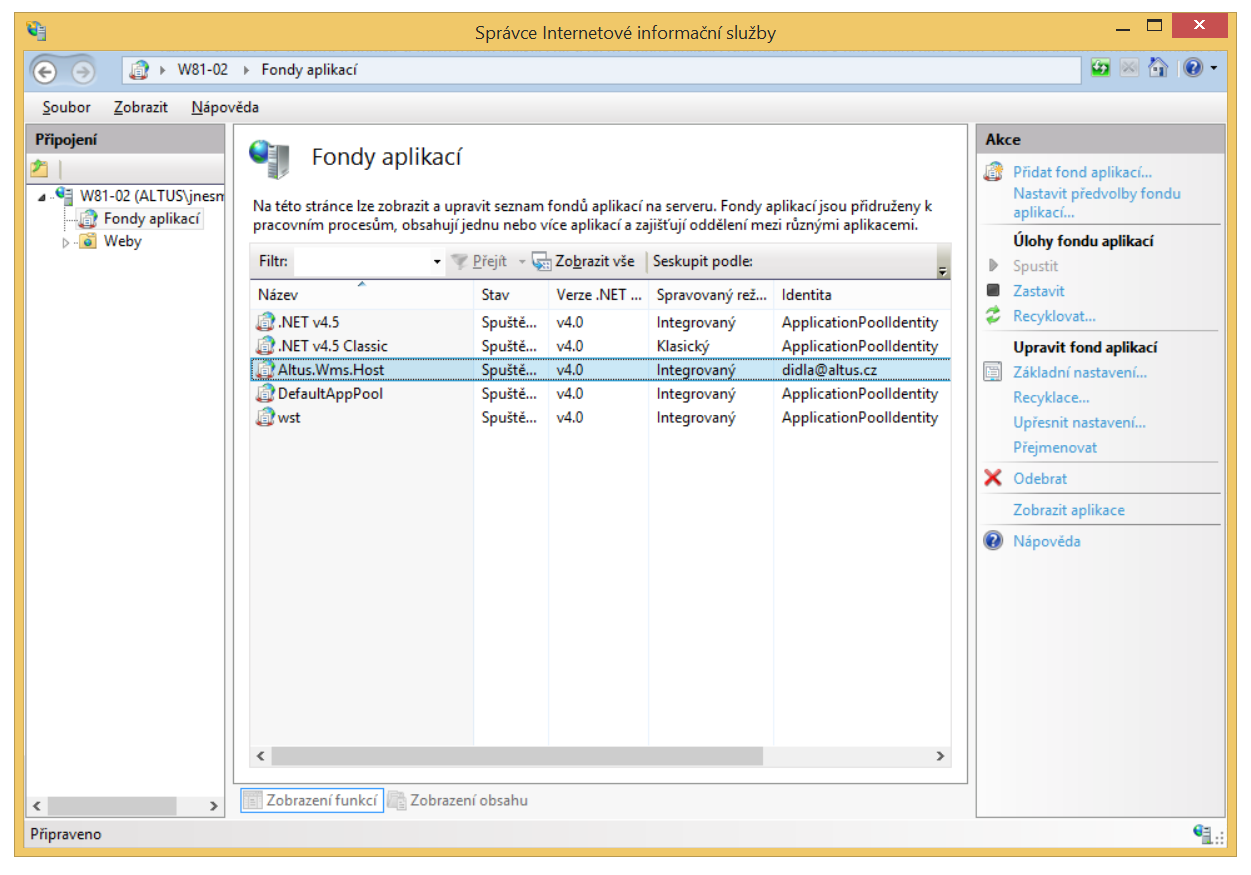
- Teprve potom vytvoříte samotnou webovou aplikaci.
- Ve složce Weby zvolíte z místní nabídky Přidat web.
- Vyplníte požadované údaje, vyberete správný certifikát a stisknete tlačítko OK.
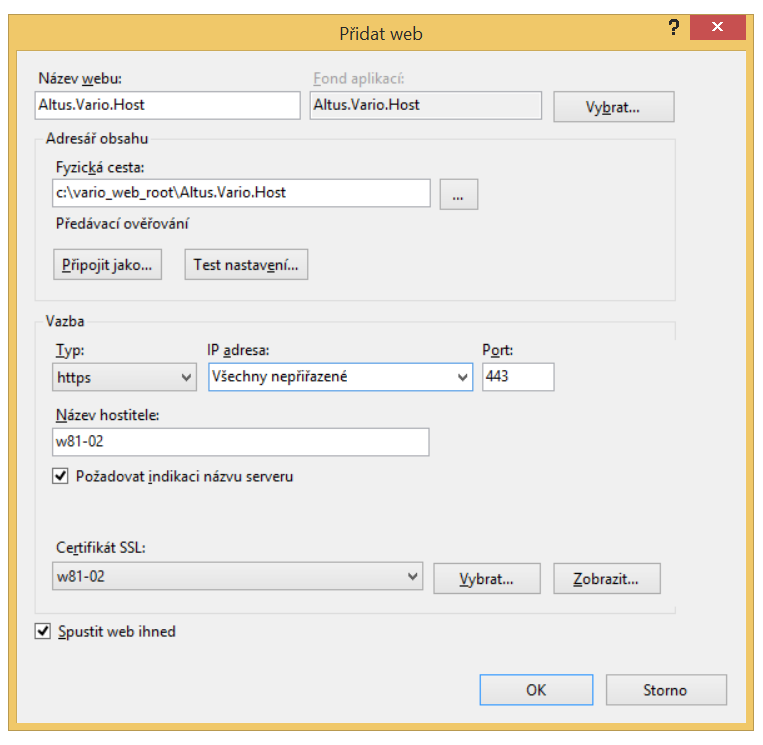
Pokud port 443 (či jiný Vámi vybraný) je obsazený již existujícím webem běžícím pod IIS, zvolte jiný port. Nikdy bez předchozí domluvy neodebírejte port již existujícímu webu.
- Nyní by mělo být vše připraveno pro naistalování Varia Online z CD.
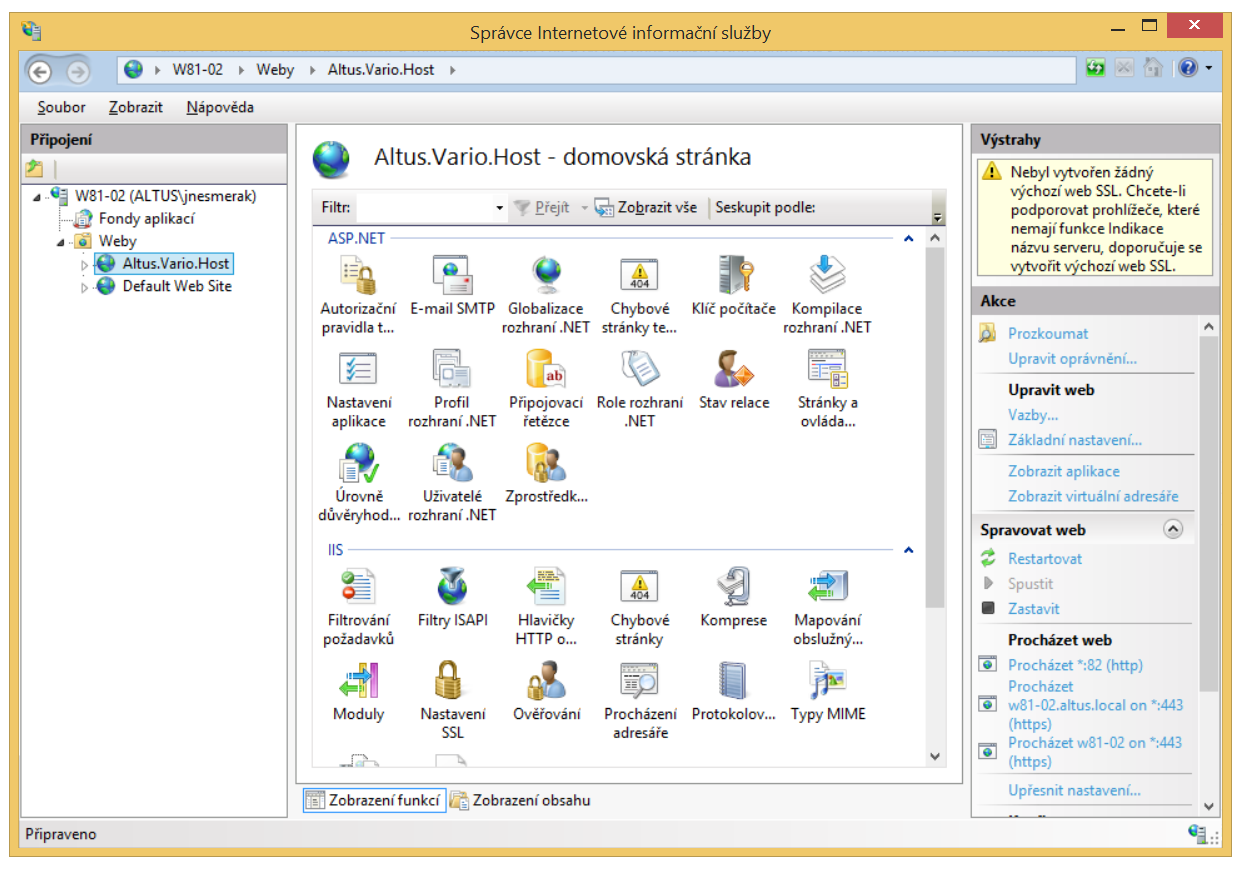
Instalace Vario Online
- Vario Online je součástí instalačního souboru Varia (ZIP soubor).
- Po jeho stažení je instalační soubor třeba rozbalit.
- Samotné Vario Online se nachází ve složce SetupWeb.
- Obsah této složky se nakopíruje do připravené složky, která vznikla při konfiguraci IIS (např. C:\vario_web_root\Altus.Vario.Host\).
Konfigurace Varia Online
- Po nakopírování Varia Online do složky je potřeba provést prvotní konfiguraci.
V konfiguračních souborech se cesta zapisuje dvojitými zpětnými lomítky. Pokud se odkazuje na síťové úložiště, cesta začne \\\\. Dá se nastavit i lokální cesta, která začíná klasicky písmenem disku, ale stále platí, že v cestě se používají \\ lomítka.
- Přejmenování složky ~App_Data na App_Data
- Úprava konfiguračních souborů
- App_Data\Configuration\Altus.Vario.Host.Configuration.json - konfigurační soubor obsahuje adresářovou cestu k datovému profilu Varia.
Instalace doplňků do Varia
Pro správnou funkčnost Vario Online je třeba do samotného desktopového Varia nainstalovat doplňky, které zajistí zpřístupnění dat mezi Variem a Vario Online. Doplňky jsou opět dostupné v instalačním souboru Varia.
Níže uvedené doplňky se instalují přes SDK (záložka Obecné/tlačítko Instalovat manifest).
Doplněk Rozšíření skladu
Modul Varia Rozšíření skladu a webový doplněk Mobilní skladník mají za cíl zrychlit a zefektivnit činnosti ve skladech a minimalizovat počet chyb, které se při nich stávají. Jedná se zejména o činnosti související s příjmem zásilek, jejich naskladněním na vhodné nebo určené umístění, vychystání odesílaného zboží k expedici, kontrola úplnosti expedice. V neposlední řadě rovněž činnosti související s inventarizací skladu.
- Rozšíření skladu najdete na datastore disku na cestě "[DATOVÁ_SLOŽKA_VARIA]\Upravy\Moduly", složku "Rozsireni_skladu". Složku si násladně zkopírujete a vložíte do "[DATOVÁ_SLOŽKA_VARIA]\Setup\Upravy\Moduly\Rozsireni_skladu".
Instalace doplňku Mobilní skladník
Pro správné fungování je následně potřebné nahrát příslušné manifesty přes SDK. Manifesty jsou:
- [DATOVÁ_SLOŽKA_VARIA]\Upravy\Doplnky\Mobilni_skladnik
